Neste post vou mostrar 5 ferramentas essenciais para aumentar sua produtividade no desenvolvimento web e programação em geral.
1. Emmet
O Emmet acelera a escrita de HTML e CSS (também funciona com outros formatos como JSX e SASS ) através de abreviações no editor.
HTML
No HTML , por exemplo, se você digita o nome de uma tag e aperta Tab ou Enter, ele completa a tag, com abertura fechamento e atributos. Inclusive colocando o cursor nos pontos de edição.
p → <p></p>
a → <a href=""></a>
Você também pode usar seletores CSS para criar blocos maiores.
#conteudo>ul.links>li*3
↓
<div id="conteudo">
<ul class="links">
<li></li>
<li></li>
<li></li>
</ul>
</div>
Outro exemplo, com pseudo seletores:
form>input:text+input:submit
↓
<form action="">
<input type="text" name="" id="">
<input type="submit" value="">
</form>
E o mais legal é este: para criar toda a estrutura inicial de um documento HTML, basta usar !. Veja:
CSS
No CSS também ele agiliza um monte! Você pode escrever propriedade e valores em uma tacada só. Veja:
.seletor {
/* básico */
df → display: flex;
dib → display: inline-block;
ffa → font-family: Arial, "Helvetica Neue", Helvetica, sans-serif;
bt → border-top: 1px solid #000;
/* com valores */
m10 → margin: 10px;
bt2e → border-top: 2em;
p2px4px → padding: 2px 4px;
}
No início demora até ir decorando as abreviações, mas como o tempo você vai ficando cada vez mais produtivo e economiza alguns milhares de toques no teclado no seu dia-a-dia.
🔥 Para facilitar a sua vida, aqui tem um cheat sheet oficial com todas as abreviações: https://docs.emmet.io/cheat-sheet/
Vale lembrar que o Emmet possui plugins para quase todos os editores.
2. Prettier
Lembra quando a gente perdia tempo formatando o código na mão pra ficar legível? Alinha indentação, adiciona umas quebras de linha, ajusta o espaçamento, troca o tipo de aspas pra ficar consistente…
Aí, depois de todo esse esforço, você fazia um pull e vinha o código do coleguinha todo mal formatado! 🤬
Todo esse sofrimento pode acabar, bastando usar um formatador automático de código, como o Prettier.
Ele se integra ao seu editor e formata seu código assim que você salva. Simples assim. Pode escrever tudo embolado, do jeito que sair da sua cabeça. Salvou. Tá formatado.
Ele tem suporte oficial para várias linguagens como HTML , CSS , JS (e derivadas como JSX , SASS e TypeScript ), e através de plugins suporta também Java , PHP , SQL , Ruby , Swift , entre outras.
Você pode customizar as regras de formatação, se quiser, ou usar o padrão dele com zero config.
Além de configurar o editor para formatar no save, é interessante também adicionar um git hook para formatar no commit. Assim garante que nenhum código 💩(mal formatado) passe. Aumenta a produtividade e reduz desavenças. Olha aí, que beleza!
3. Live reload
Aqui não é uma ferramenta específica, mas uma técnica de desenvolver uma página web tendo feedback instantâneo das alterações que você faz no código.
Se você usa webpack, você pode ativar o live reload com o webpack-dev-server. Inclusive tem um artigo aqui no blog onde mostro como usar: Webpack sem Medo — Parte 3: Plugins e Dev Server
Outra alternativa fácil, sem webpack , é usar o live-server. Você só precisa ter o Node.js com NPM instalado e rodar este comando no terminal, na pasta onde está seu arquivo HTML :
npx live-server
Ele vai subir um servidor local e abrir sua página com o live reload ativado. A partir daí, cada alteração nos arquivos é refletida instantaneamente na página aberta.
E se você tem dois monitores, ou tem espaço suficiente para abrir o editor e o navegador lado a lado, a coisa flui ainda melhor.
4. DevDocs
Quando estamos codando, gastamos boa parte do tempo consultando documentações, não é mesmo? Então o ideal é que este processo seja o mais fluído possível. Uma ferramenta que ajuda muito aqui é o DevDocs.
Ele possui uma busca rápida, que busca ao mesmo tempo em várias documentações. Você pode habilitar ou desabilitar documentações específicas e até habilitar a busca offline!
Você pode até buscar direto na barra de endereço do Chrome. Basta começar a digitar o endereço do site, e quando o Chrome sugerir, aperte Tab e digite seu termo de busca.
Mac e Alfred
Com o app Alfred, para Mac , dá pra buscar no DevDocs através de um atalho global, sem precisar nem abrir o browser.
Você vai precisar da versão paga do app e deste addon: https://github.com/yannickglt/alfred-devdocs
Certamente deve ter alguma alternativa parecida no Windows e Linux. Se alguém souber, comenta aí!
5. VS Code
Para fechar, vou deixar algumas dicas de produtividade para o ótimo editor de códigos VS Code. Se você usa outro editor, provavelmente ele possui estas mesmas funcionalidades, talvez com atalhos diferentes.
Edição múltipla
Uma das funcionalidades mais úteis nos editores modernos é a possibilidade de ter mais de um cursor e poder editar mais de um ponto ao mesmo tempo.
No VS Code você pode adicionar mais cursores clicando em diferentes pontos enquanto segura Alt.
Outra forma é selecionando uma parte do código e apertando Cmd+D para selecionar a próxima ocorrência do mesmo texto. Cada vez que o atalho é pressionado ele procura pela próxima ocorrência e adiciona à seleção, mantendo um cursor em cada ocorrência. Depois você pode alterar todas de uma vez.
Go to file
Outra funcionalidade que salva muito tempo, principalmente em projetos com muitos arquivos, é ir direto para um arquivo específico, sem precisar procurá-lo na estrutura de pastas.
Se você sabe o nome, ou parte dele, é só usar o Go to File (Cmd+P no Mac) e começar a digitar parte do nome. Ele faz uma busca fuzzy, portanto, mesmo você não digitando exatamente o nome, ele traz os arquivos que mais se aproximam. Depois é só dar Enter para abrir o arquivo.
Find and replace
Buscar e substituir um texto em um arquivo já é útil, agora buscar e substituir em todo o projeto é uma tremenda mão na roda!
No VS Code basta usar a busca na barra lateral (Cmd+Shift+F) para buscar em todo o projeto, e se você expandir a setinha na lateral ele abre o campo de substituição e até mostra uma prévia do que vai ser substituído, pra você ter certeza.
Split editor
Por fim, muito útil para editar arquivos relacionados, é a opção de dividir o editor para mostrar diferentes arquivos ao mesmo tempo. É legal, por exemplo, para fazer TDD e ficar chaveando entre o arquivo de teste e o arquivo da funcionalidade em si.
No VS Code dá pra dividir na horizontal, vertical, de várias maneiras diferentes.
Conclusão
Estas foram algumas dicas que, pra mim, ajudam muito na produtividade. Algumas coisas são muito pessoais, mas a ideia é procurar sempre melhorar seu workflow.
Tem outras dicas legais para melhorar a produtividade? Comenta aí!
[]’s
O post 5 Ferramentas de Produtividade Essenciais no Desenvolvimento Web apareceu primeiro em Web Dev Drops.


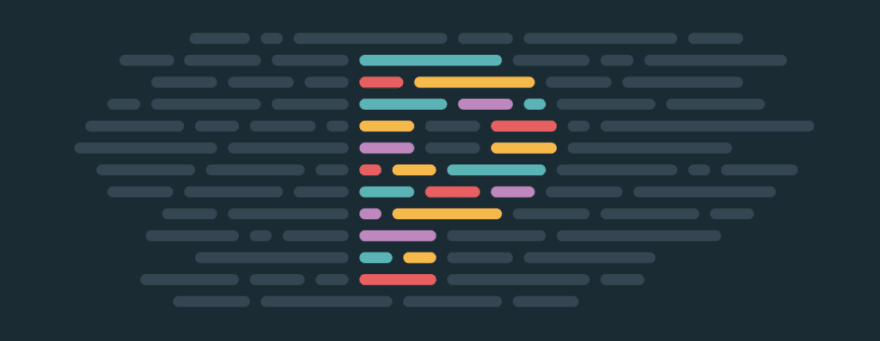
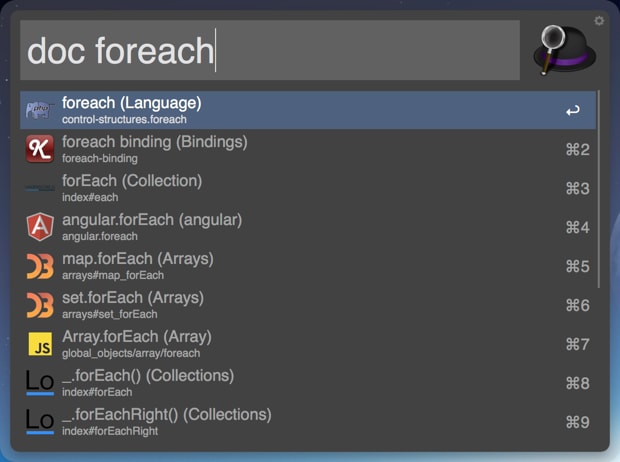







Top comments (0)